Untuk membuat akun email, pengguna harus memasukkan kata sandi dengan kombinasi angka, simbol, dan huruf dalam jumlah karakter tertentu. Namun, ada kalanya pengguna lupa dengan password email miliknya. Sehingga perlu mencari cara mengetahui password email tersebut.
Mengetahui cara melihat password email akan sangat membantu seseorang untuk mengakses kembali semua data yang ada di dalam emailnya. Password tersebut juga dapat memperkuat sistem keamanan email. Pengguna juga bisa menjaga semua data pribadinya agar tidak jatuh ke pihak lain.
Cara Mengetahui Password Email Sendiri Yang Lupa
Email telah menjadi identitas digital seseorang. Sehingga, bila lupa password email, maka pengguna juga tidak bisa membuka beberapa akun lainnya yang sudah tertaut email tersebut. Contohnya pada pengguna Android yang sebagian besar aplikasinya harus tersinkronisasi dengan akun Gmail.
Sebagai langkah antisipasi, Anda perlu mencatat semua kata sandi akun di ponsel tersebut. Anda juga bisa mengatur aplikasi browser agar menyimpan password secara otomatis.
Baca juga: 8 Cara Melihat Alamat Email Sendiri Lewat HP dan PC
Untuk memudahkan Anda mengetahui password email sendiri, berikut panduan dan cara melihat kata sandi sendiri pada akun email yang tertaut. Baik itu di perangkat Android, komputer atau laptop, dan beberapa browser.
1. Cara Mengetahui Password Email di Google Chrome

Untuk mengetahui cara melihat password Gmail sendiri di HP Android, langkah pertama adalah membuka menu Setting di Google Chrome. Berikut langkah-langkahnya:
- Buka Google Chrome di smartphone Anda.
- Klik ikon titik tiga yang ada di pojok kanan atas.
- Pilih menu Setelan, lalu klik menu Sandi.
- Masukkan kata Google di fitur pencarian.
- Pilih akun Google yang ingin Anda lihat kata sandinya.
- Tekan ikon mata untuk melihat password tersebut.
- Anda juga bisa menyalin password tadi dengan menekan fitur salin yang terletak di sebelah ikon mata.
2. Cara Melihat Password Email Sendiri di PC atau Laptop

Cara mengetahui password email berikutnya bisa Anda lakukan melalui komputer atau laptop. Di sini Anda juga perlu membuka browser Google Chrome untuk melihat password Gmail. Berikut adalah cara melihat kata sandi sendiri pada akun Gmail di PC atau laptop.
- Buka browser Google Chrome.
- Tekan ikon tiga titik yang berada di pojok kanan atas.
- Pilih menu Settings, lalu tekan menu Password.
- Nantinya akan muncul tampilan beberapa username dan password yang tersimpan di sejumlah website.
- Ketik kata Google di fitur pencarian yang ada di pojok kanan atas.
- Arahkan kursor ke bawah, lalu pilih akun Google yang ingin Anda lihat kata sandinya.
- Klik ikon mata untuk menampilkan password tersebut.
3. Cara Mengetahui Password yang Tersimpan Melalui Mozilla Firefox
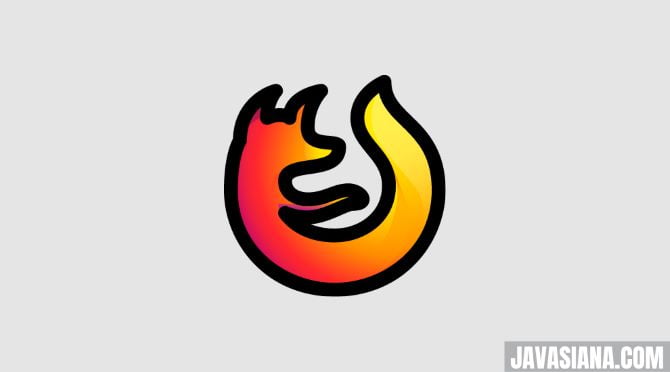
Selain browser Google Chrome, cara mengetahui password Gmail yang lupa selanjutnya yaitu menggunakan Mozilla Firefox. Aplikasi browser yang satu ini juga bisa Anda jadikan solusi alternatif untuk mengetahui kata sandi email sendiri. Langsung simak caranya berikut ini.
- Buka browser Mozilla Firefox.
- Tekan tiga garis menu di pojok kanan atas layar dan pilih Application Menu.
- Pilih Login & Passwords.
- Ketik kata Google di fitur pencarian. Pada tahap ini, Anda bisa melihat beberapa akun yang pernah login Gmail melalui Mozilla Firefox.
- Klik akun yang ingin Anda lihat password-nya.
- Klik ikon mata untuk menampilkan password tersebut.
Sebagai tambahan, cara ini hanya akan berhasil jika sebelumnya Anda sudah pernah melakukan login akun Gmail melalui Mozilla Firefox. Jika belum pernah, tentu email tersebut tidak akan terdeteksi dan otomatis cara ini tidak berhasil.
Baca juga: 2 Cara Melihat ID Telegram Sendiri dan Orang Lain
4. Cara Mengetahui Password Email Yang Tersimpan di Microsoft Outlook
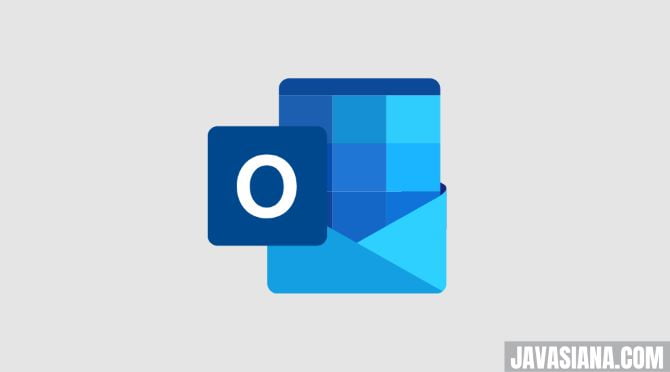
Microsoft Outlook dapat menjadi salah satu aplikasi mengetahui password Gmail bila cara-cara sebelumnya tidak berhasil. Namun, dengan catatan, Anda sudah pernah masuk ke akun Gmail tersebut dari aplikasi ini. Secara otomatis, password Anda akan tersimpan di daftar sandi Outlook.
Namun, password yang tersimpan di Microsoft Outlook hanya tampil dalam bentuk karakter. Sehingga, untuk menampilkannya Anda perlu bantuan aplikasi tambahan dengan layanan gratis dan berbayar.
Cara melihat password Gmail sendiri di Google Chrome atau Mozilla hanya bisa Anda lakukan jika sebelumnya mengaktifkan fitur save password. Fitur ini biasanya muncul saat pertama kali login ke browser tersebut.
Jika belum mengaktifkan fitur ini, maka logout terlebih dahulu. Kemudian masuk kembali menggunakan akun Gmail tadi. Saat berhasil masuk, tekan ikon kunci yang ada di pojok kanan atas.
Cara Pemulihan Password Email
Saat kedua browser di atas tidak menyimpan username dan password akun email Anda, maka solusinya adalah pemulihan akun. Ada 3 cara yang bisa Anda pilih, yaitu:
1. Gunakan Pertanyaan Keamanan
Cara ini terbilang mudah untuk menjadi solusi pemulihan kata sandi email. Untuk tahapannya sendiri, Anda perlu masuk ke fitur login akun Gmail terlebih dulu. Bila Google tidak dapat memverifikasi bahwa akun itu milik Anda, maka perlu menjawab semua pertanyaan.
Coba jawab semua pertanyaan sebanyak mungkin. Jika Anda ragu menjawabnya, lebih baik berikan tebakan terbaik atau jawaban yang paling mendekati daripada berpindah ke pertanyaan lain. Sebab, informasi tersebut sangat penting untuk keamanan akun Anda.
2. Gunakan Alamat Email Pemulihan
Caranya tidak jauh berbeda dengan cara di atas, bisa juga langsung mengunjungi URL yang sama dengan fitur pertanyaan keamanan. Namun, perbedaannya adalah, setelah menekan tombol “Berikutnya”, pilih “Coba Cara Lain”. Nanti Google akan mengirim kode verifikasi ke email tersebut.
Email tersebut harus masih aktif dan bisa Anda akses saat itu juga. Bukalah inbox pada email Anda, kemudian masukkan kode verifikasi tadi.
Baca juga: Mudah! Ini Cara Daftar Vtube di Telegram Buat Pemula
3. Gunakan Nomor Telepon Pemulihan
Cara pemulihan ketiga adalah menggunakan nomor telepon. Jadi, pastikan Anda memiliki nomor telepon aktif yang dapat menerima kode verifikasi untuk login email kembali. Nantinya Google akan mengirim kode verifikasi ke nomor tersebut. Lalu Anda tinggal memasukkannya ke laman pemulihan.
Gmail akan menampilkan kolom kata sandi baru dan Anda bisa mengisinya dengan password email yang baru. Simpan password baru tersebut agar tidak lupa kembali ketika akan login.
Akhir Kata
Demikianlah beberapa cara yang bisa Anda gunakan untuk melihat password email sendiri di berbagai perangkat dan browser. Sebaiknya Anda mencatat password email agar tidak lupa ketika hendak membuka email. Pasalnya, email menjadi alat komunikasi penting untuk berbagai keperluan.
Apalagi, saat ini juga terdapat banyak aplikasi yang menggunakan email untuk pendaftarannya. Jadi, akan sangat merepotkan jika Anda lupa password email. Bukan saja tak bisa mengakses email, tapi juga berbagai aplikasi lainnya yang menggunakan email tersebut.
Meski begitu, tak perlu khawatir jika lupa password di kemudian hari. Segera gunakan beberapa cara mengetahui password email di atas agar bisa login kembali ke email Anda. Baik itu menggunakan perangkat yang sama dengan sebelumnya atau perangkat baru.


